??Tomcat的官网:https://tomcat.apache.org/download-90.cgi
进入官网后:
??选择想要的版本

根据自己系统选择相应的版本
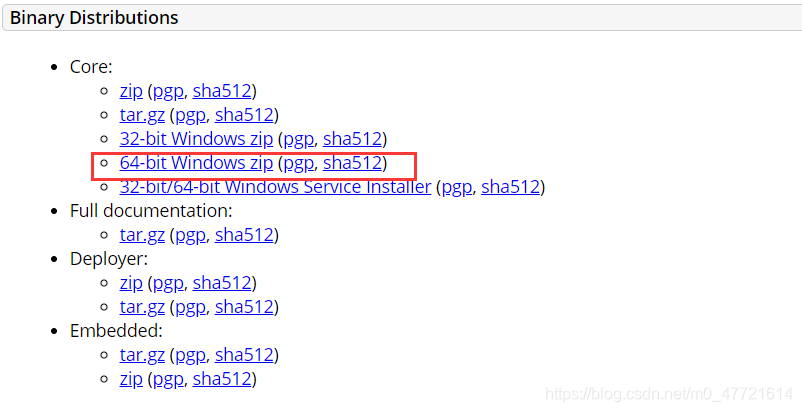
下载完成后解压即可

文件夹作用
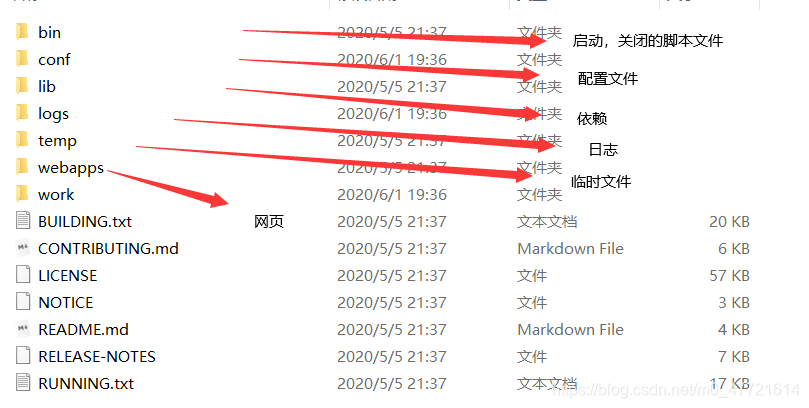
启动和关闭Tomcat
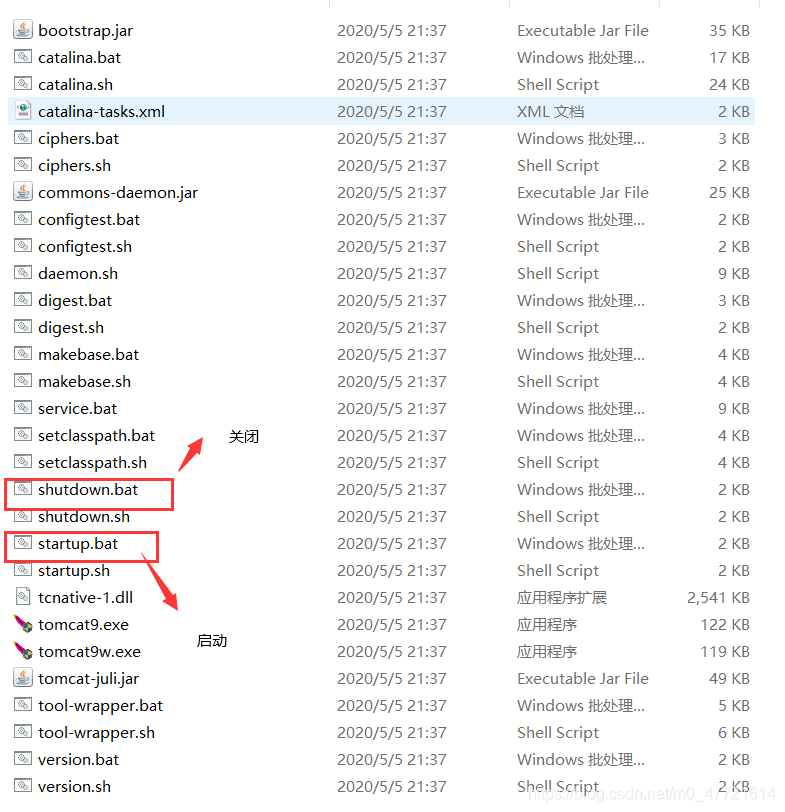
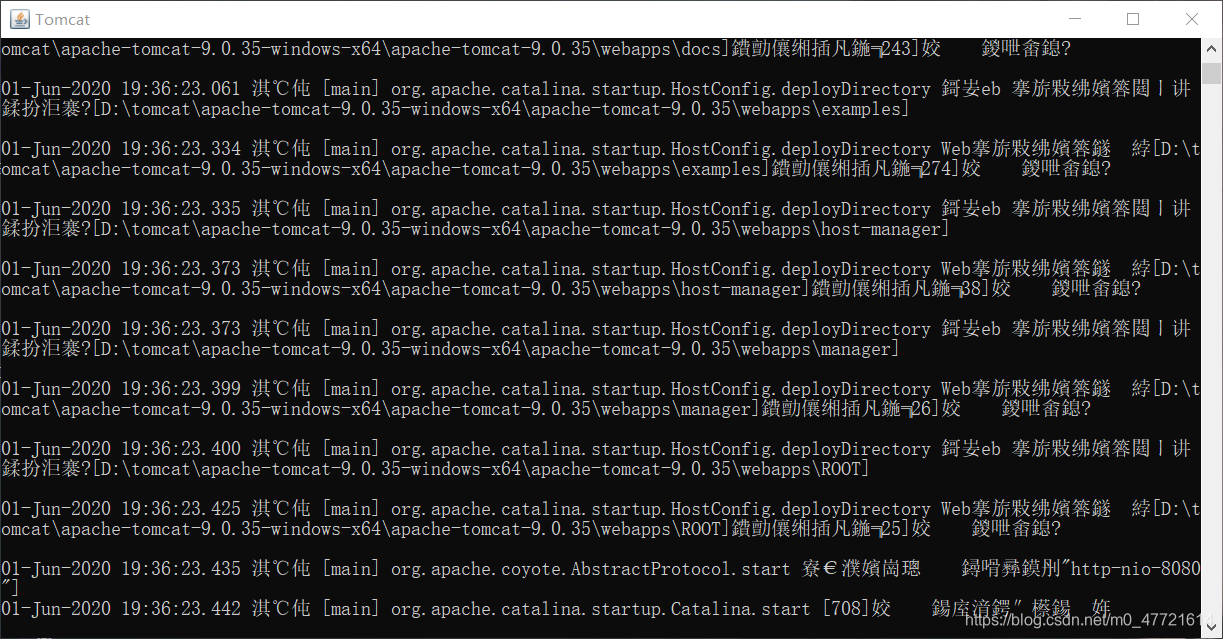
启动后可以使用localhost:8080进行访问
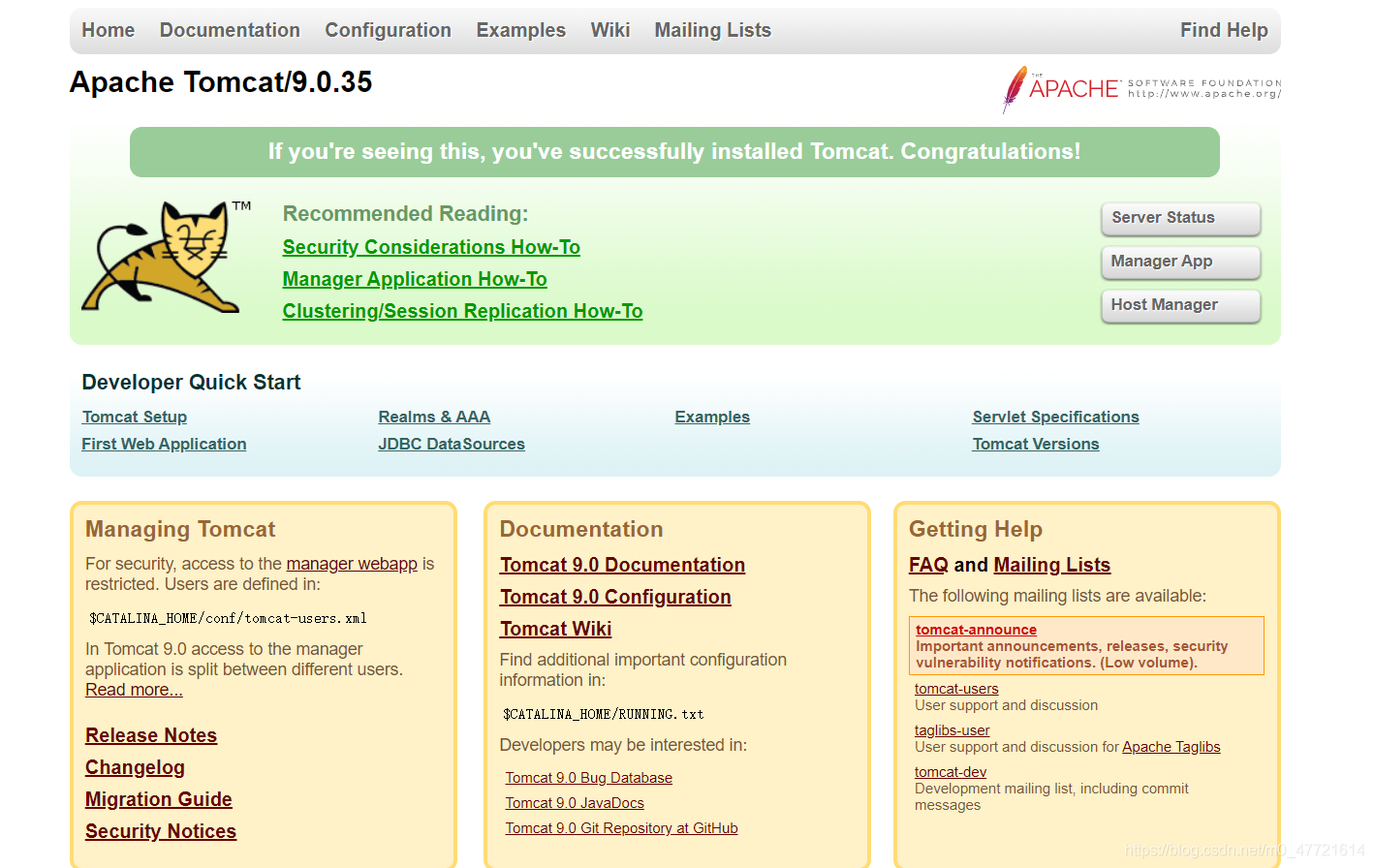
可能碰到的问题:
1.Java环境变量没有配置
2.闪退问题:需要配置兼容性
3.乱码问题:配置文件中的设置
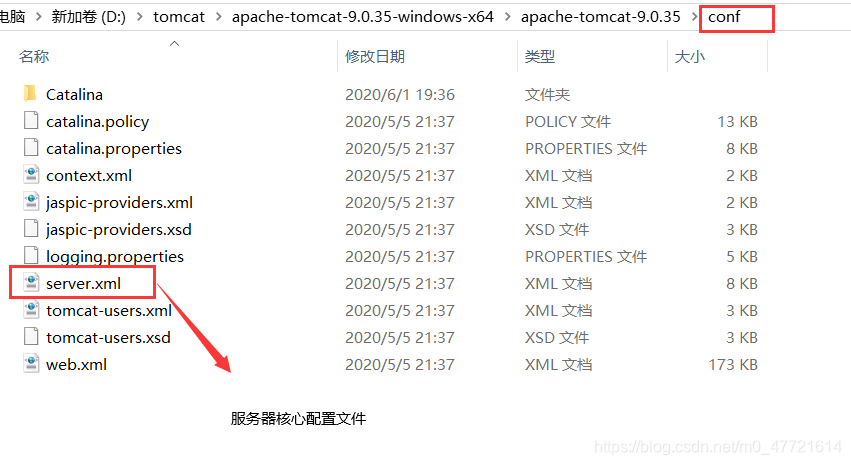
可以配置启动的端口号
<Connector port="8080" protocol="HTTP/1.1"
connectionTimeout="20000"
redirectPort="8443" />
可以配置主机名称
<Host name="localhost" appBase="webapps"
unpackWARs="true" autoDeploy="true">
高难度面试题
请你谈谈网站是如何进行访问的:
--webapps:Tomcat服务器的web目录
-ROOT
-Study:网站的目录名
-WEB-INF
-classes:java程序
-lib:web应用所依赖的jar包
-web.xml:网站配置文件
-index.html 默认的首页
-static
-css
-style.css
-js
-img
-....
原文:https://www.cnblogs.com/dankon/p/13054658.html